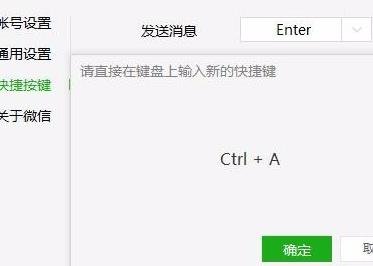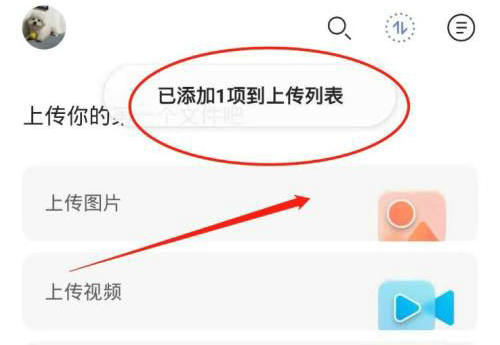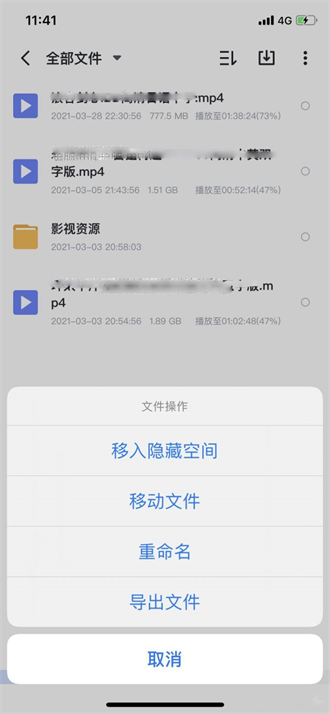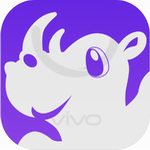驱动精灵作为一款功能强大的驱动程序管理工具,深受广大电脑用户的喜爱。它不仅能帮助用户轻松下载和更新电脑上的各类驱动,还能解决因驱动缺失或过时导致的系统不稳定、硬件性能下降等问题。无论是新手还是老用户,都能通过驱动精灵高效完成驱动安装,确保设备运行流畅。本文将详细介绍如何使用驱动精灵安装驱动程序,让您一步步掌握操作技巧,提升电脑维护效率。
驱动精灵安装驱动程序的核心步骤:
1、首先,确保您已成功下载并安装了驱动精灵软件。安装过程简单快捷,只需双击下载的安装包,按照提示一步步完成即可。安装完成后,软件会自动启动,并显示一个欢迎界面。在此界面上,您会看到一个醒目的"立即"按钮,点击它进入下一步操作。这一步是初始设置的关键,它能引导软件加载必要的组件,为后续的驱动检测和安装做好准备。建议在安装时关闭其他运行程序,以避免潜在的冲突,确保安装过程顺畅无阻。
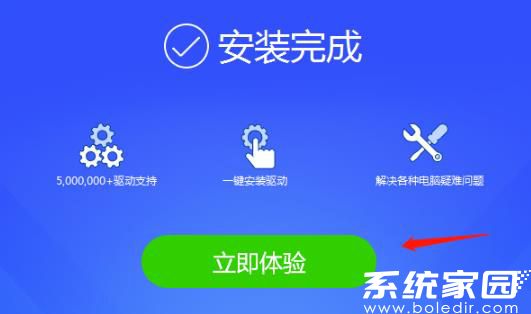
2、进入驱动精灵的主界面后,软件会呈现一个清晰直观的操作面板。在这里,您需要点击"立即检测"按钮,启动全面的驱动扫描功能。检测过程通常耗时较短,软件会自动分析您电脑上的所有硬件设备,识别出需要更新的驱动程序或缺失的组件。检测结果会以列表形式展示,包括驱动名称、当前版本和推荐版本等信息。这个步骤至关重要,因为它能帮助用户精准定位问题驱动,避免盲目更新带来的风险。检测完成后,界面会提示发现的驱动问题数量,便于您快速决策。
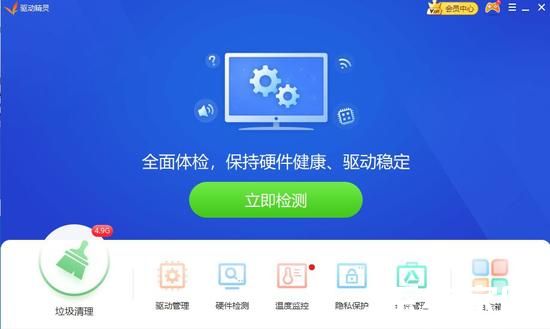
3、检测完毕后,切换到"驱动管理"标签页。这个页面集中了所有可操作的驱动选项,包括需要升级、安装或修复的项目。驱动管理界面设计简洁,每个驱动条目都配有详细说明和状态标识。例如,已过时的驱动会以黄色警告图标标记,而缺失的驱动则显示红色提示。您可以根据列表中的信息,选择具体需要处理的驱动项目。这一步让用户能灵活控制更新范围,避免不必要的修改。同时,软件提供驱动备份功能,建议在操作前启用备份,以防更新失败导致系统异常。
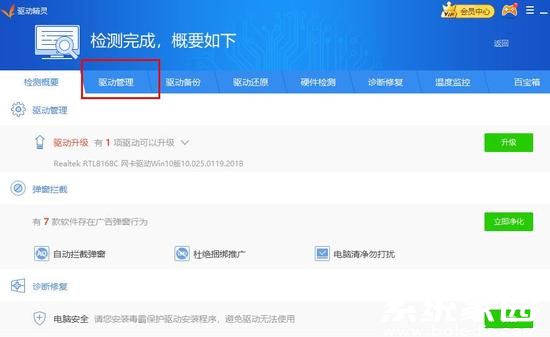
4、在驱动管理页面上,您有两个主要选项来处理驱动安装。第一,针对特定驱动,点击"升级"按钮,软件会自动下载最新版本并完成安装过程。第二,如果需要批量处理所有检测出的问题,直接点击"一键安装"按钮,系统将一次性下载并安装所有推荐更新。两种方式都高度自动化,无需用户手动干预下载源或安装路径。安装过程中,软件会实时显示进度条和状态提示,确保操作透明可靠。安装完成后,建议重启电脑以使新驱动生效,并检查设备管理器确认驱动状态正常。
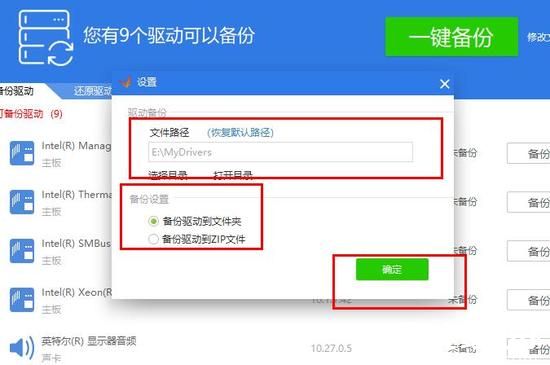
通过以上步骤,您已掌握了使用驱动精灵安装驱动程序的全过程。这款软件不仅简化了驱动管理,还通过智能检测和自动安装功能,大幅降低了用户的操作门槛。日常使用中,定期运行驱动精灵进行检测,能有效预防硬件故障和系统卡顿。此外,软件支持驱动备份与还原,增强了数据安全性。如果您在安装过程中遇到问题,如驱动冲突或下载失败,可尝试重新检测或查看软件内置的帮助文档。总之,驱动精灵是维护电脑健康不可或缺的工具,希望本指南助您轻松驾驭驱动安装,享受更稳定的数字生活。